VirtualBox VM을 Windows 10 Hyper-V로 마이그레이션하는 방법

Hyper-V가 기본적으로 VirtualBox VM을 지원하지 않더라도 무료 VirtualBox에서보다 완전한 기능을 갖춘 Hyper-V 환경으로 업그레이드 할 수 있습니다.
중요한 기계에 관해서는, 우리 중 많은 사람들이Oracle의 VirtualBox로 시작하십시오. 이유는 분명하다. VirtualBox는 무료이며 Hyper-V와 달리 Windows 10 Home Edition에서 실행됩니다. 즉, VM에 대해 심각 해지면 Hyper-V로 업그레이드 할 때가옵니다. VirtualBox는 기본 요구 사항에는 적합하지만 Windows 10 Pro Edition에서 실행되는 Hyper-V는 성능이 향상되고 중첩 VM과 같은 고급 기능, PowerShell을 사용한 관리가 쉬우 며 Windows 10 용 BASH와 같은 기능이 있습니다. 한 가지 문제 : Hyper-V는 기본적으로 VirtualBox VM을 지원하지 않습니다. 따라서 마이그레이션하려면 변환해야합니다.
이 기사에서는 기존 Oracle VirtualBox 가상 머신을 Windows 10의 Hyper-V로 마이그레이션하는 방법을 보여줍니다.
Oracle VirtualBox 가상 머신을 Windows 10 Hyper-V로 마이그레이션
시작하려면 VirtualBox Manager를 시작한 다음 목록 창에서 내보낼 가상 머신을 선택하십시오. 내보내려는 운영 체제가 Hyper-V에서 지원되는지 확인하십시오. 클릭 파일 메뉴를 클릭 한 다음 수출 기기…
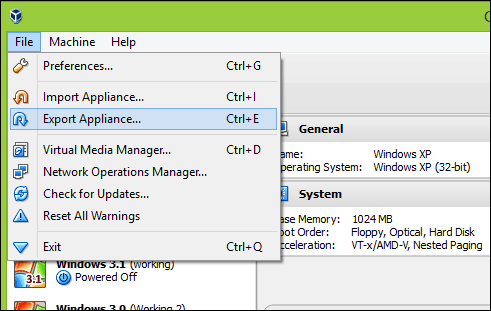
가상 머신을 다시 선택한 후 다음을 클릭하십시오.
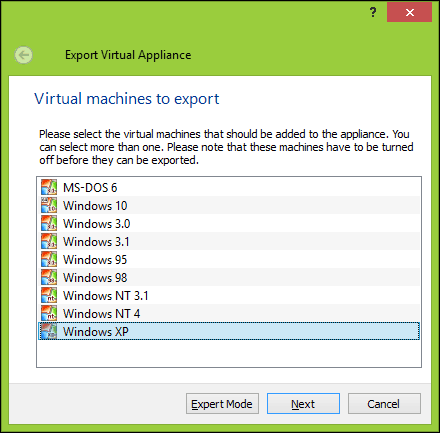
가상 머신 파일을 저장할 위치를 선택하고 OFV 2.0 포맷 후 클릭 다음.
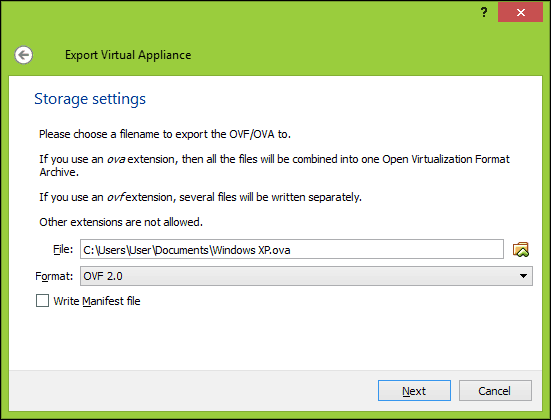
딸깍 하는 소리 수출 그런 다음 어플라이언스를 내보내는 동안 기다립니다. 가상 머신의 크기에 따라 시간이 걸릴 수 있습니다.
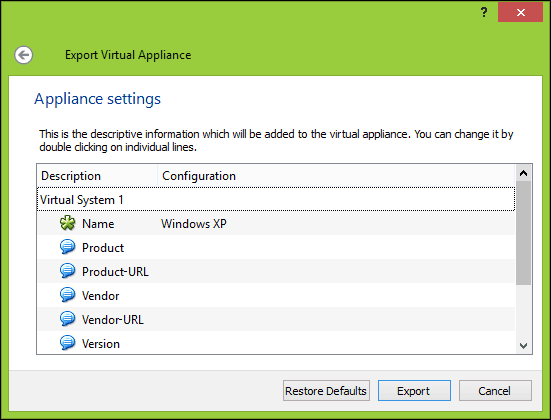
변환을 시작하기 전에 방금 내 보낸 OVF 파일의 내용을 추출하려면 7-zip과 같은 압축 해제 유틸리티를 사용해야합니다.
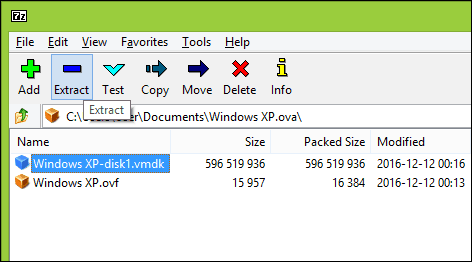
다음 단계는 VM을Microsoft의 Hyper-V 소프트웨어 Hyper-V는 기본적으로 Open Virtual Format을 지원하지 않습니다. 처음에는 Virtual Machine Converter라는 Microsoft의 무료 유틸리티와 기본 제공 PowerShell cmdlet을 사용하여 VM을 변환하려고했습니다. 나는 그것이 작동하는 데 좌절을 경험했다. 아래의 증거를 참조하십시오. 나는 나 자신에게 말했다. 컴퓨터 크로니클 시대로 돌아가는 것보다 쉬운 방법이 있어야합니다.”
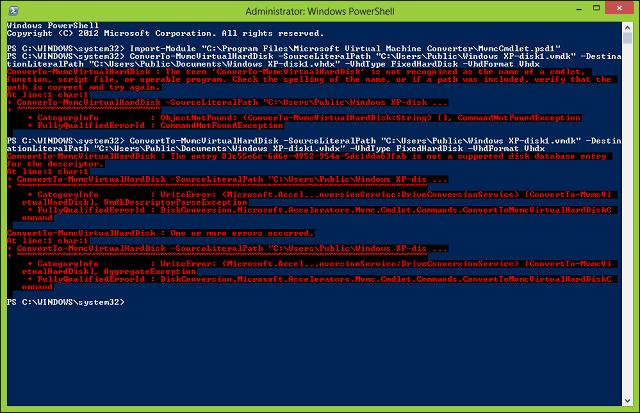
웹 검색 후 StarWind의 무료 유틸리티를 발견했습니다. V2V 이미지 변환기 다른 유형의 변환 전용으로 설계되었습니다가상 하드 디스크 형식. 먼저 무료 다운로드에 가입해야하며 이메일 링크로 전송됩니다. 무료 다운로드를받은 후 StarWind Converter 다운로드 및 설정을 진행하십시오.
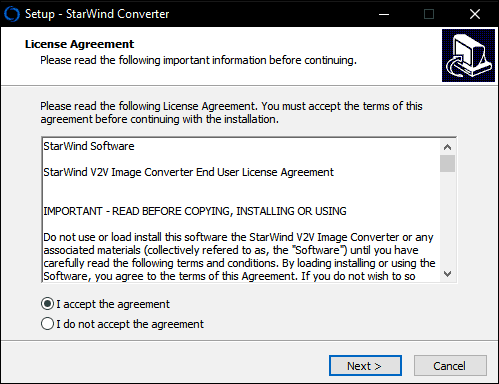
StarWind V2V 이미지 변환기 소프트웨어를 시작한 다음 다음.
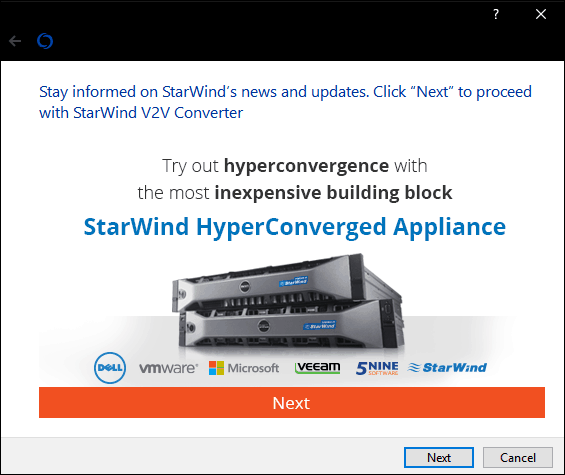
고르다 로컬 파일 소스로 클릭 한 다음 다음.
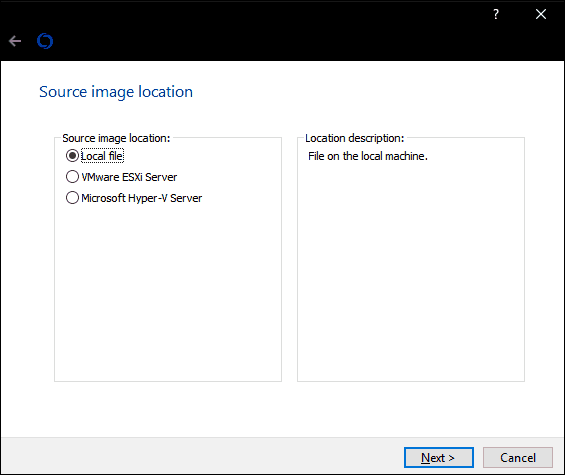
변환하려는 형식을 선택하십시오.이미지. Hyper-V는 VHD 및 VHDX 형식을 지원합니다. VHDX는 이전 가상 하드 디스크 형식보다 개선되어 최대 64TB의 스토리지를 지원합니다. 이것은 Windows XP VM이므로 VHD 사전 할당 이미지라는 고정 VHD 옵션을 사용합니다.
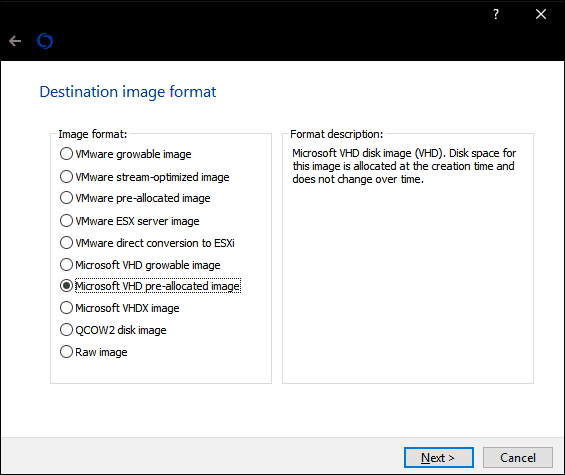
하드 디스크에서 변환 된 이미지를 저장할 위치를 찾습니다.
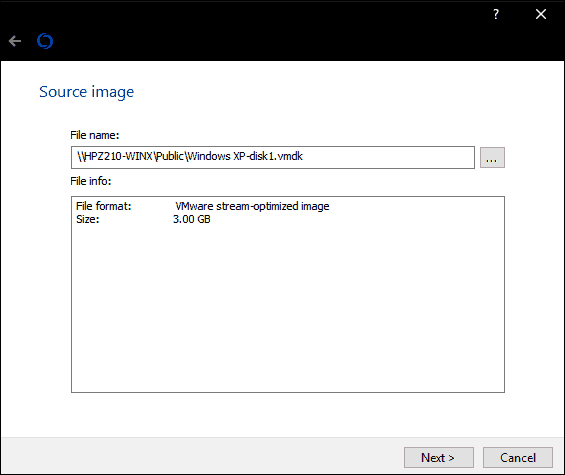
VHD 파일의 대상을 선택하십시오. 필자의 경우 로컬에서 사용되므로 기본값을 사용합니다.
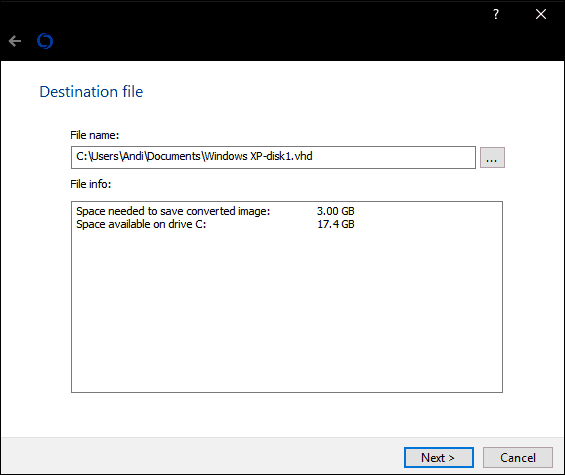
vmdk 파일이 변환되는 동안 기다리십시오. vhd가 클수록 시간이 오래 걸립니다.
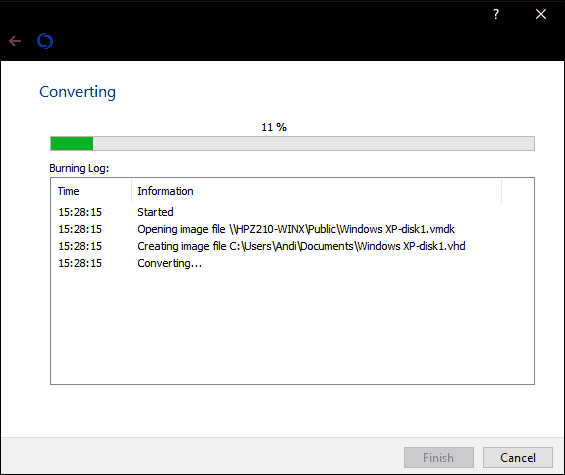
가상 머신을 Hyper-V로 가져 오기
다음 단계는 작동하는지 확인하는 것입니다. Windows 10에서 Hyper-V를 시작하고 클릭 신규> 가상 머신 그런 다음 클릭 다음. 마법사를 진행하고 적절한 설정으로 가상 머신을 구성하십시오. 당신이 도착하면 가상 하드 디스크 연결 섹션에서 선택 기존 가상 하드 디스크 사용클릭 검색…, 이전에 변환 한 vhd 파일을 열고 다음을 클릭하십시오.
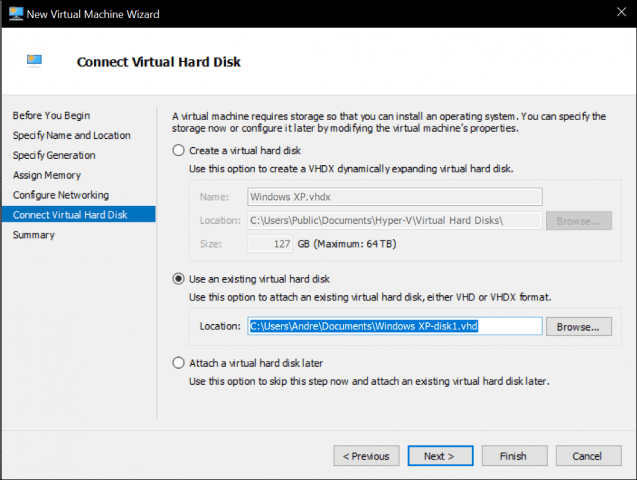
딸깍 하는 소리 끝 구성을 확인하십시오.
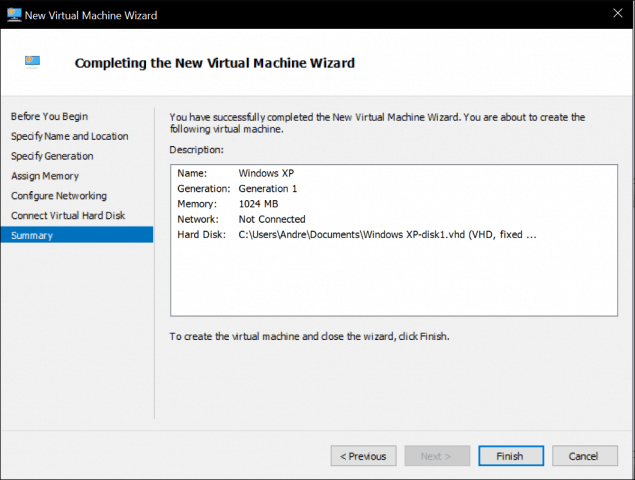
가상 머신을 시작하여 계속 진행하십시오. 이제 Oracle VirtualBox VM이 Hyper-V에서 시작되어 실행 중입니다.
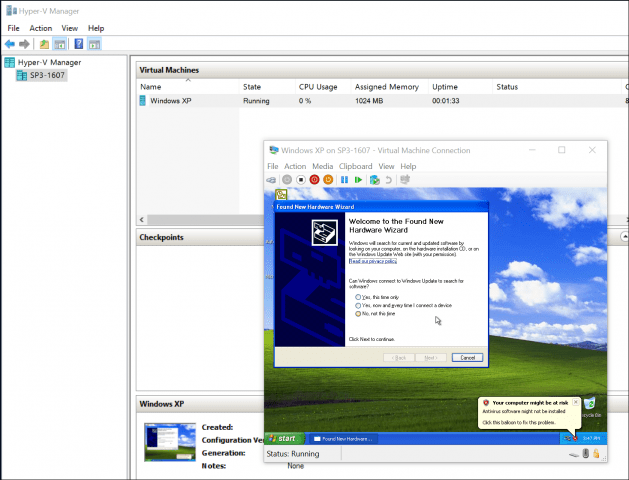
그렇게 나쁘지 않았습니다. VM에 대한 추가 자습서를 찾고 있습니까? 가상 머신을 인터넷에 연결하는 방법에 대한 게시물을 확인하십시오. 또한 StarWind 소프트웨어를 사용하지 않으려면 무료 Microsoft Virtual Machine Converter를 사용해보고 운이 좋으면 알려주십시오.










코멘트를 남겨주세요